Подключите наушники к компьютеру, используя подходящий разъем или кабель, и убедитесь, что соединение выполнено надежно. Если вы используете беспроводные наушники, активируйте функцию Bluetooth на ПК и переведите наушники в режим сопряжения.
Проверьте уровень громкости и при необходимости отрегулируйте его. На большинстве систем есть отдельный ползунок для регулировки звука именно для выбранных устройств. Убедитесь, что громкость не установлена на минимальное значение или вовсе отключена.
Настройте параметры звука в панели управления – выберите качество output, проверьте наличие улучшений и дополнительных эффектов. Для комфортного прослушивания рекомендуется отключить все ненужные эффекты и проверить баланс между левым и правым каналом.
Тестируйте работу наушников с помощью встроенных инструментов Windows или другого программного обеспечения. Запустите аудиофайл или видео и убедитесь, что звук воспроизводится одновременно и качественно через оба динамика.
Подключение наушников к разъему и проверка совместимости устройств
Перед подключением убедитесь, что разъем на компьютере соответствует типу кабеля ваших наушников – обычно это 3,5 мм стереоразъем или USB. Для стандартных наушников с штекером 3,5 мм вставьте кабель аккуратно в аудиоразъем, расположенный на корпусе или передней панели компьютера. При использовании USB-гарнитуры подключите устройство в свободный USB-порт, избегая перегрузки одновременного использования нескольких таких устройств.
Проверьте параметры совместимости устройства. Для наушников с встроенным микрофоном убедитесь, что тот поддерживается вашей системой. Для этого откройте настройки звука и найдите список подключенных устройств. В случае USB-наушников обычно не возникают проблемы с совместимостью, в то время как стандартные 3,5 мм модели требуют поддержки аудиоразъемов на материнской плате или внешних звуковых картах.
Чтобы проверить работу наушников, воспроизведите аудио через любую приложенную систему или проигрыватель. Обратите внимание на качество звука и наличие стереоэффектов. Если звук отсутствует или качество низкое, рекомендуется переподключить устройство или проверить актуальность драйверов звуковой карты. В случае USB-гарнитур обновите драйверы через менеджер устройств, что обеспечит стабильную работу и хорошее качество звука.
Настройка звука в системе и программное обеспечение для оптимальной работы наушников
Для получения качественного звука откройте настройки звука в операционной системе и убедитесь, что ваши наушники выбраны в качестве устройства воспроизведения по умолчанию. Перейдите в панель управления или параметры звука, найдите раздел «Реализация» и «Запись», чтобы настроить уровни громкости и подключенные устройства.
Настройте уровни баланса и уровни громкости каждой полосы, чтобы устранить искажения и обеспечить равномерный звук в обоих наушниках. Включите балансальный режим, если он доступен, и проверьте работу наушников на тестовых файлах или с помощью встроенного диалога проверки звука.
Используйте функцию усиления звука или дополнительные параметры эквалайзера, если такие есть в встроенных настройках системы или в программном обеспечении наушников. Это поможет подчеркнуть низкие или высокие частоты, адаптируя качество под ваши предпочтения и условия прослушивания.
Для оптимизации звука в приложениях и играх откройте настройки соответствующих программ. Многие ресурсы позволяют индивидуально настраивать уровень громкости, включать пространственный звук, активировать режимы окружающего звучания или отключать шумоподавление в зависимости от ситуации.
Если ваши наушники поддерживают дополнительное программное обеспечение, установите его и настройте профиль звукопередачи через настройки приложений. В таких программах часто можно выбрать предустановки для разных типов контента: музыку, фильмы, игры, что обеспечивает более точную и приятную передачу звука.
Обновите драйверы звуковой карты и программное обеспечение наушников до последних версий. Это устранит возможные несовместимости и повысит качество воспроизведения, а также обеспечит поддержку новых функций и настроек.
Используйте тестовые аудиофайлы и встроенные средства диагностики для проверки работы настроек. Регулярное прослушивание помогает выявить недочеты и своевременно их устранить, добившись честного и насыщенного звучания наушников.








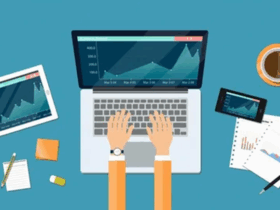

Оставить комментарий.